
Mục lục:
- Tác giả John Day [email protected].
- Public 2024-01-30 13:36.
- Sửa đổi lần cuối 2025-01-23 15:15.
Bạn không muốn khắc lazer? Bạn vẫn muốn iPod của mình mang tên bạn? Đây là một ý tưởng đơn giản nhưng hiệu quả cho những ai sở hữu một trong những loại ốp lưng bằng nhựa phổ biến cho iPod 5G mới.
Bước 1: Chuẩn bị Pod

Bạn sẽ cần:
một chiếc iPod (duh) - Tôi đã sử dụng Thế hệ thứ 5 một cái chụp nhanh trên vỏ nhựa- Agent 18 là loại tôi đã mua tại Apple Store để viết lên đó- Bạn sẽ viết thông tin của mình lên bút gì- Để viết băng- Để ghi băng người cai trị- Hoặc bạn có thể chỉ là bạn tri kỷ
Bước 2: Viết thông tin của bạn
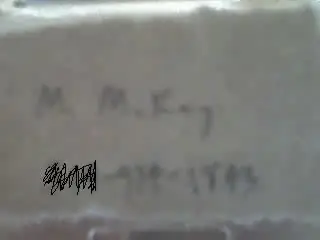
Cắt giấy vụn của bạn, bạn sẽ muốn nó có kích thước khoảng 2,5x5cm để nó không che logo Apple. Đó là một phần thú vị, hãy viết bất kỳ thông tin nào bạn muốn hiển thị. Nó có thể là tên và số điện thoại của bạn (những gì tôi đã làm) hoặc chỉ là một ghi chú nhỏ vui vẻ. Bạn có thể thỏa sức sáng tạo và vẽ cho mình một bức tranh đẹp hoặc chỉ dán ảnh người thân vào đó. Đảm bảo rằng bạn sử dụng bút dễ đọc để người khác có thể đọc được.
Bước 3: Dán mặt sau

Sử dụng băng dính thông thường, che mặt sau của tờ giấy của bạn. Điều này là để giữ cho mực không bị chảy vào iPod của bạn. Không biết có cần đến bước này không, nhưng không đau đâu.
Bước 4: Bắt đầu hội

Nó khá đơn giản từ đây. Đặt phần mặt sau của hộp lên trước, đặt iPod úp xuống, đặt giấy vào nơi bạn muốn và chụp vào phần sau của hộp.
Bước 5: Bây giờ bạn là Stylin '

Bây giờ bạn có một iPod không bảo hành, dễ thay đổi, được cá nhân hóa! Đây là điều mà ngay cả những người thích tự làm nhất cũng có thể làm được, và nó trông khá gọn gàng. Tôi đã nhận được khá nhiều lời khen ngợi về dự án nhỏ này và hầu như không mất nhiều thời gian để hoàn thành. Xin lỗi vì chất lượng hình ảnh, tôi đang làm việc với một chiếc điện thoại quay phim ở đây.
Đề xuất:
Trí tuệ nhân tạo và nhận dạng hình ảnh bằng HuskyLens: 6 bước (có hình ảnh)

Trí tuệ nhân tạo và nhận dạng hình ảnh sử dụng HuskyLens: Này, có chuyện gì vậy, các bạn! Akarsh ở đây từ CETech.Trong dự án này, chúng ta sẽ xem xét các HuskyLens từ DFRobot. Đây là một mô-đun máy ảnh được hỗ trợ bởi AI có khả năng thực hiện một số hoạt động Trí tuệ nhân tạo như Face Recognitio
Cảm biến tầm nhìn Micro: bit MU cho người mới bắt đầu - Nhận dạng thẻ I2C và thẻ hình dạng: 8 bước

Cảm biến tầm nhìn Micro: bit MU dành cho người mới bắt đầu - I2C và Nhận dạng thẻ hình dạng: Tôi đã sử dụng cảm biến tầm nhìn MU cho Micro: bit. Nó dường như là một công cụ tuyệt vời cho phép tôi thực hiện rất nhiều dự án dựa trên tầm nhìn khác nhau. Đáng buồn thay, dường như không có nhiều hướng dẫn về nó và trong khi tài liệu thực sự là
Micro: bit MU Vision Sensor cho người mới bắt đầu - Giá trị nhãn và Nhận dạng thẻ số: 6 bước

Micro: bit MU Vision Sensor dành cho người mới bắt đầu - Giá trị nhãn và Nhận dạng thẻ số: Đây là hướng dẫn thứ hai của tôi về cảm biến tầm nhìn MU. Trong dự án này, chúng tôi sẽ lập trình micro: bit để nhận ra các thẻ số khác nhau bằng cách sử dụng các giá trị nhãn
Nhận dạng và Nhận dạng khuôn mặt - Arduino Face ID sử dụng OpenCV Python và Arduino.: 6 bước

Nhận dạng và Nhận dạng khuôn mặt | Arduino Face ID Sử dụng OpenCV Python và Arduino: Nhận dạng khuôn mặt ID khuôn mặt AKA là một trong những tính năng quan trọng nhất trên điện thoại di động hiện nay. Vì vậy, tôi đã có một câu hỏi " liệu tôi có thể có id khuôn mặt cho dự án Arduino của mình không " và câu trả lời là có … Hành trình của tôi bắt đầu như sau: Bước 1: Truy cập vào chúng tôi
Nhận diện khuôn mặt + nhận dạng: 8 bước (có hình ảnh)

Nhận diện khuôn mặt + nhận dạng: Đây là một ví dụ đơn giản về việc chạy tính năng nhận diện và nhận diện khuôn mặt với OpenCV từ máy ảnh. LƯU Ý: TÔI ĐÃ THỰC HIỆN DỰ ÁN NÀY CHO CUỘC THI CẢM BIẾN VÀ TÔI ĐÃ SỬ DỤNG MÁY ẢNH LÀM CẢM BIẾN ĐỂ THEO DÕI VÀ CÁC MẶT CẢNH NHẬN. Vì vậy, Mục tiêu của chúng tôi Trong phiên này, 1. Cài đặt Anaconda
